Apple's Internet Sharing und der Nintendo Wii
Wie man den Wii über den Mac ins Netz bringt...
Wer zuhause einen Apple Rechner mit eingebauter AirPort-Funktionalität hat der wird sicher irgendwann auf die Idee kommen die Internetverbindung mit dem Wii teilen zu wollen.
So habe ich es gemacht, mein iMac ist per Kabel mit dem Router verbunden, leider steht der Wlan-Router so weit vom Wii weg das keine Verbindung möglich ist. Da der Wii aber nahe am iMac steht habe ich einfach einen zweiten 'Router' ins Leben gerufen, der in Wirklichkeit der iMac ist.
iMac
Apple bietet ab einer bestimmten Version des Betriebssystems Mac OS X eine Funktion die sich 'Internet Sharing' nennt. Zu finden ist der Punkt in den Systemeinstellungen.
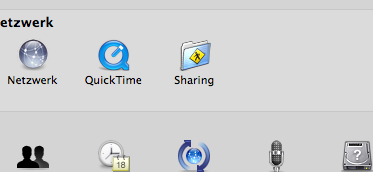
1. Ein Klick auf das Icon 'Sharing' öffnet ein neues Fenster.
2. Den Gerätename im oberen Bereich brauchst verändert werden, wichtig ist der Navigationspunkt 'Internet' (siehe Leiste: Dienste|Firewall|Internet). Dort werden alle weiteren Einstellungen vorgenommen. :)
- Stell' folgende Punkte ein:
- Der Punkt Verbindungen gemeinsam nutzen: Ethernet (integriert)
- Mit Computern, die Folgendes verwenden: AirPort

4. Unter den Airport-Optionen wird folgendes eingestellt:
- Netzwerkname -> so heisst später das WLAN-Netz, kann frei gewählt werden (siehe Beispiel)
- Kanal -> auf diesem Kanal arbeitet das Netz (vermeidet überschneidungen mit dem bestehenden Wlan des Routers)
- Verschlüsselung aktivieren -> definiert ob WEP genutzt wird oder nicht (unbedingt empfohlen!)
- Kennwort u. Kennwort bestätigen -> das Kennwort welches ihr für die Verschlüsselung verwenden wollt
- WEP-Schlüssellänge -> unbedingt auf 128bit ändern!
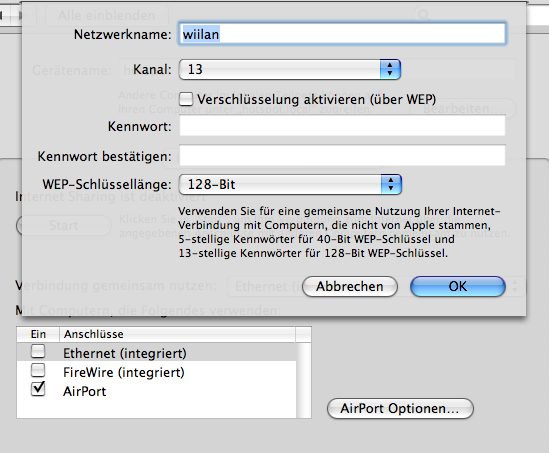
5. Durch einen Klick auf 'OK' wird diese Einstellungen gespeichert, wenn alles in Ordnung ist dann klick auf 'Start' um die gemeinsame Nutzung zu aktivieren.
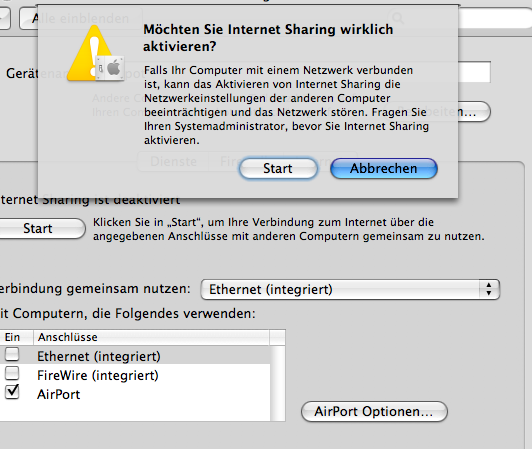
6. Glückwunsch! Du hast erfolgreich ein Wlan-Netz eingerichtet und du kannst nun den Wii starten um auch dort das Internet einzurichten.
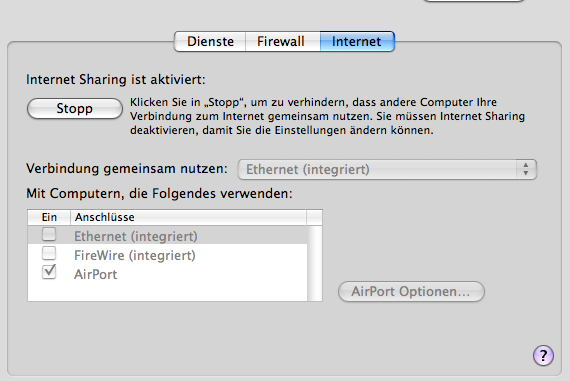
Wii
7. Aus den 3 möglichen Konfigurationen wählst du einem die noch nicht verwendet wurde (in meinem Fall Verbindung 2), dann wählst du 'Wlan-Verbindung' und geht auf 'Access Point suchen'.
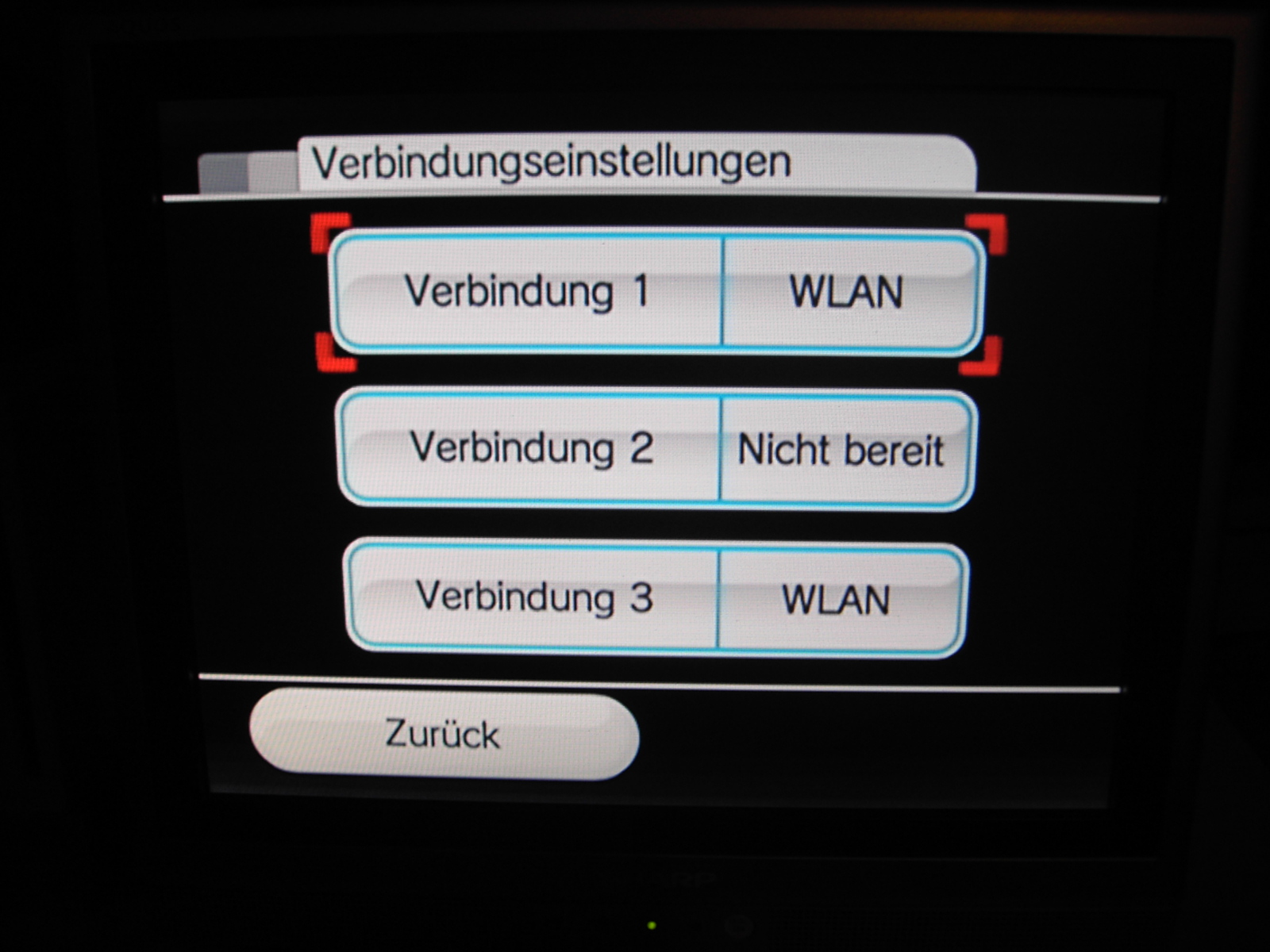
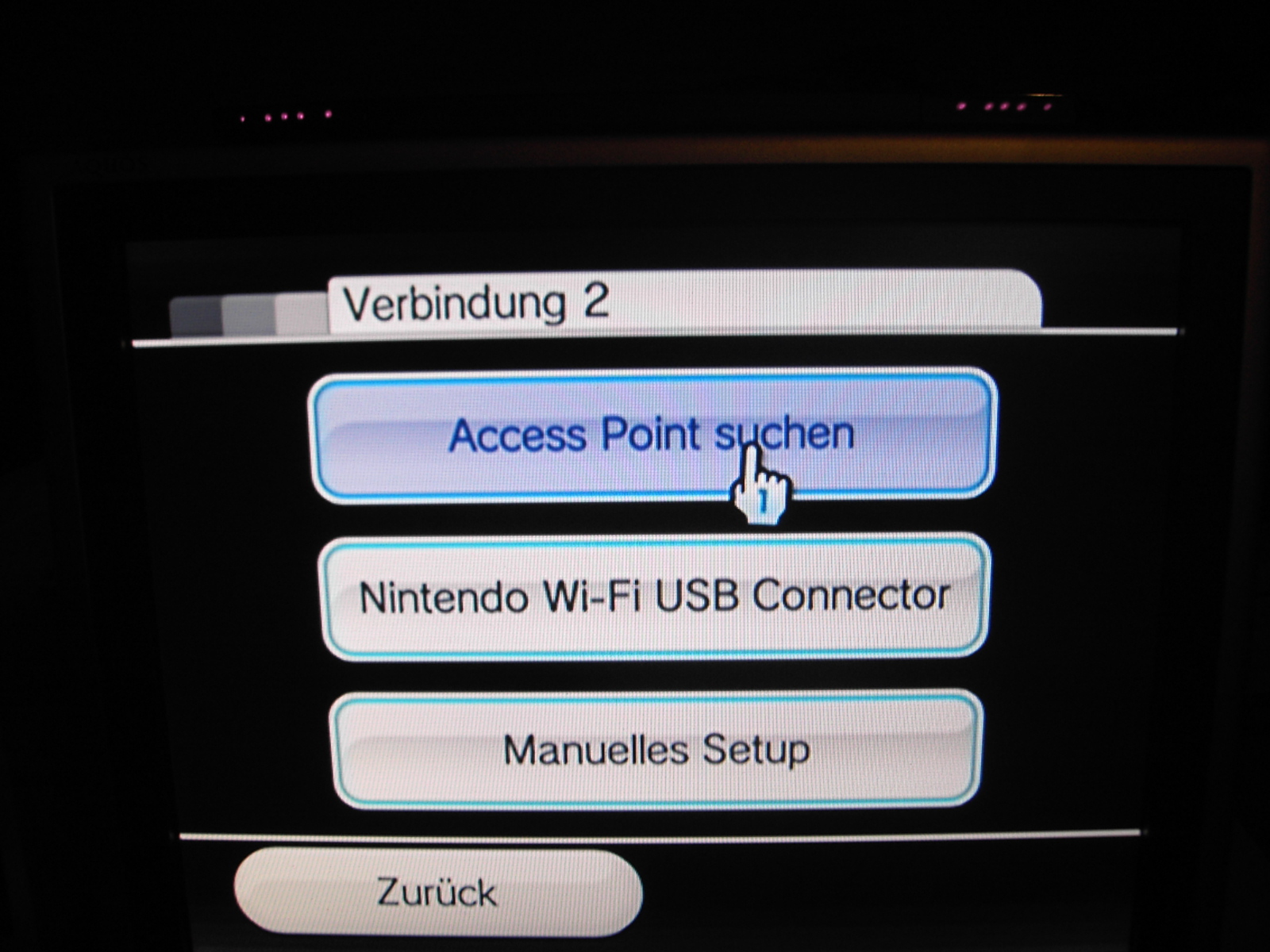
8. Nach der Suche, die erfolgreich verlaufen wird, wirst du gefragt ob der Wii die gefundenen Netze auflisten soll. Auch dies bestätigst du und nun erhälst du eine Liste mit mindestens einem Eintrag.
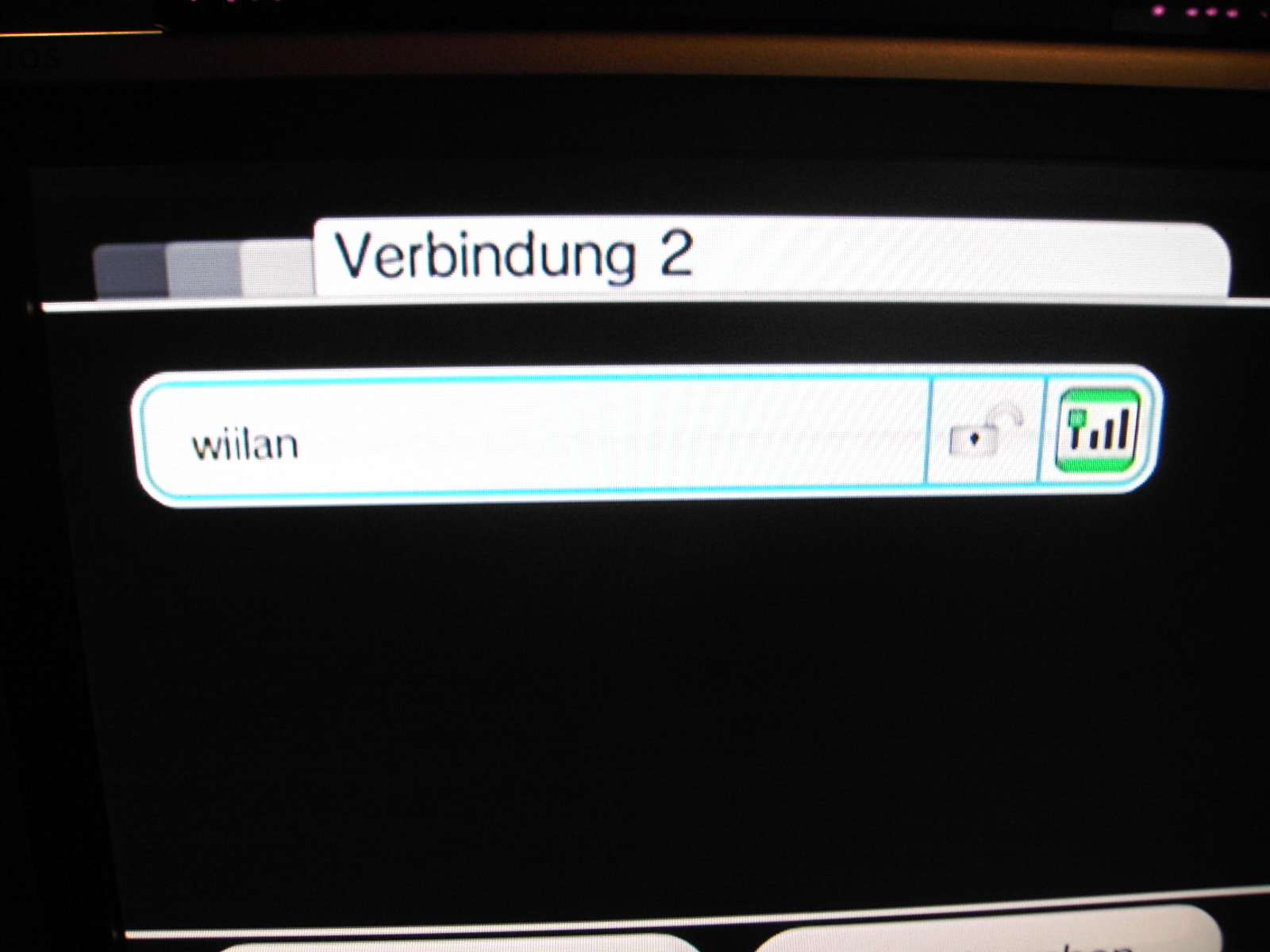
9. Diesen Eintrag wählst du nun aus und es wird ein Verbindungstest gestartet. Dieser verläuft NEGATIV also bitte nicht wundern. Allerdings kommstt du nach dem fehlgeschlagenen Test auf eine Seite mit 4 Auswahlpunkten wobei der erste (Diese Verbindung nutzen) grau hinterlegt ist. Aus dieser Liste wählst du 'ändern'.
10. Klick dich nun mit den Pfeilen zu der Einstellung mit dem Titel 'IP-Adresse automatisch beziehen', wähle dort 'NEIN' und klick dann auf die 'Detaileinstellungen'. Nimm die Einstellungen wie auf dem Bild gezeigt vor.
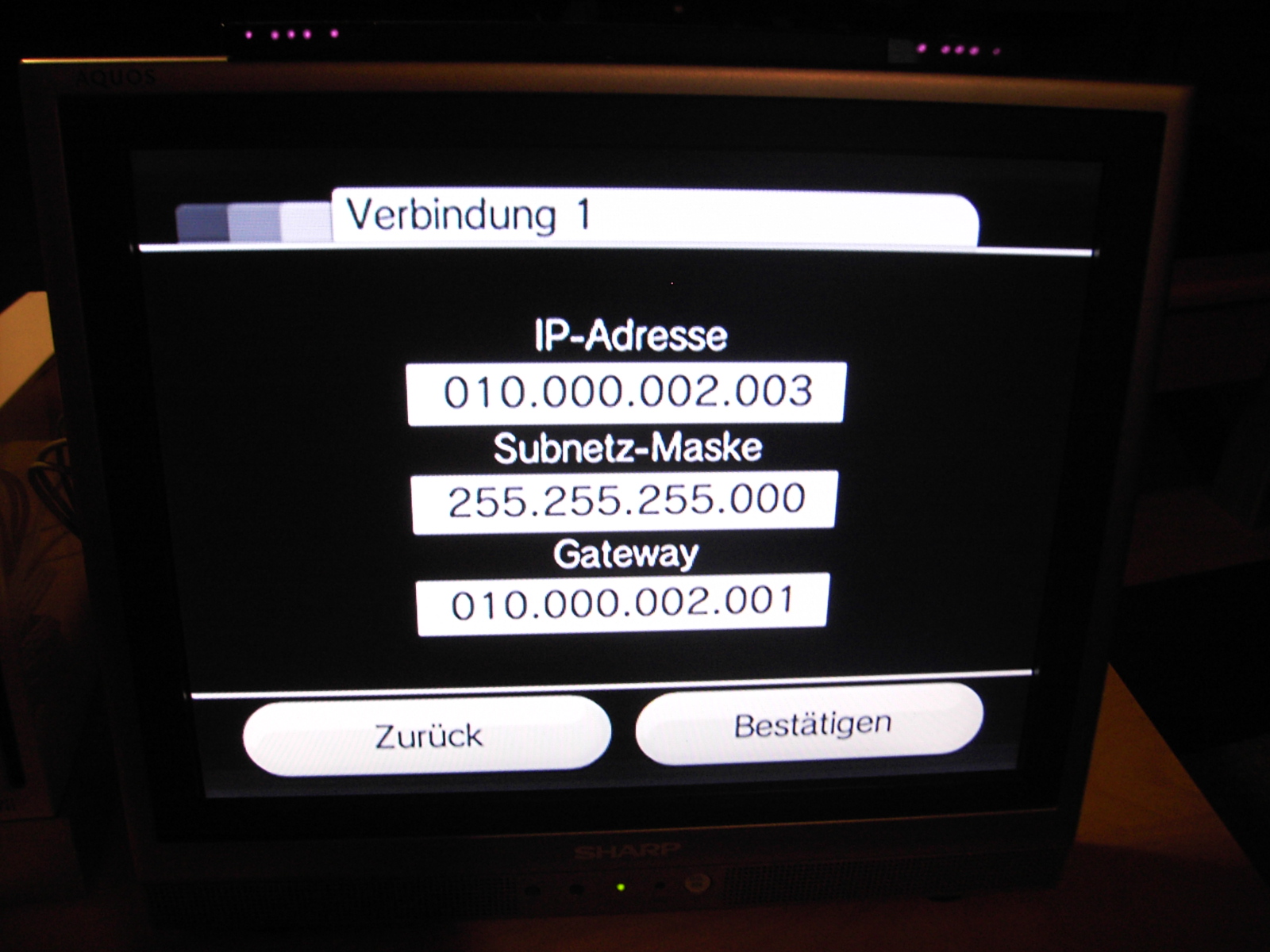
11. Nach einem Klick auf 'bestätigen' wird diese Einstellung gespeichert.
12. Wähle nun mit den Pfeiltasten die Einstellung 'DNS automatisch beziehen aus'. Auch hier wählst ihr 'NEIN' und klick dann auf die 'Detaileinstellungen'. Nimm dort ebenfalls die Einstellungen wie auf dem Bild gezeigt vor.
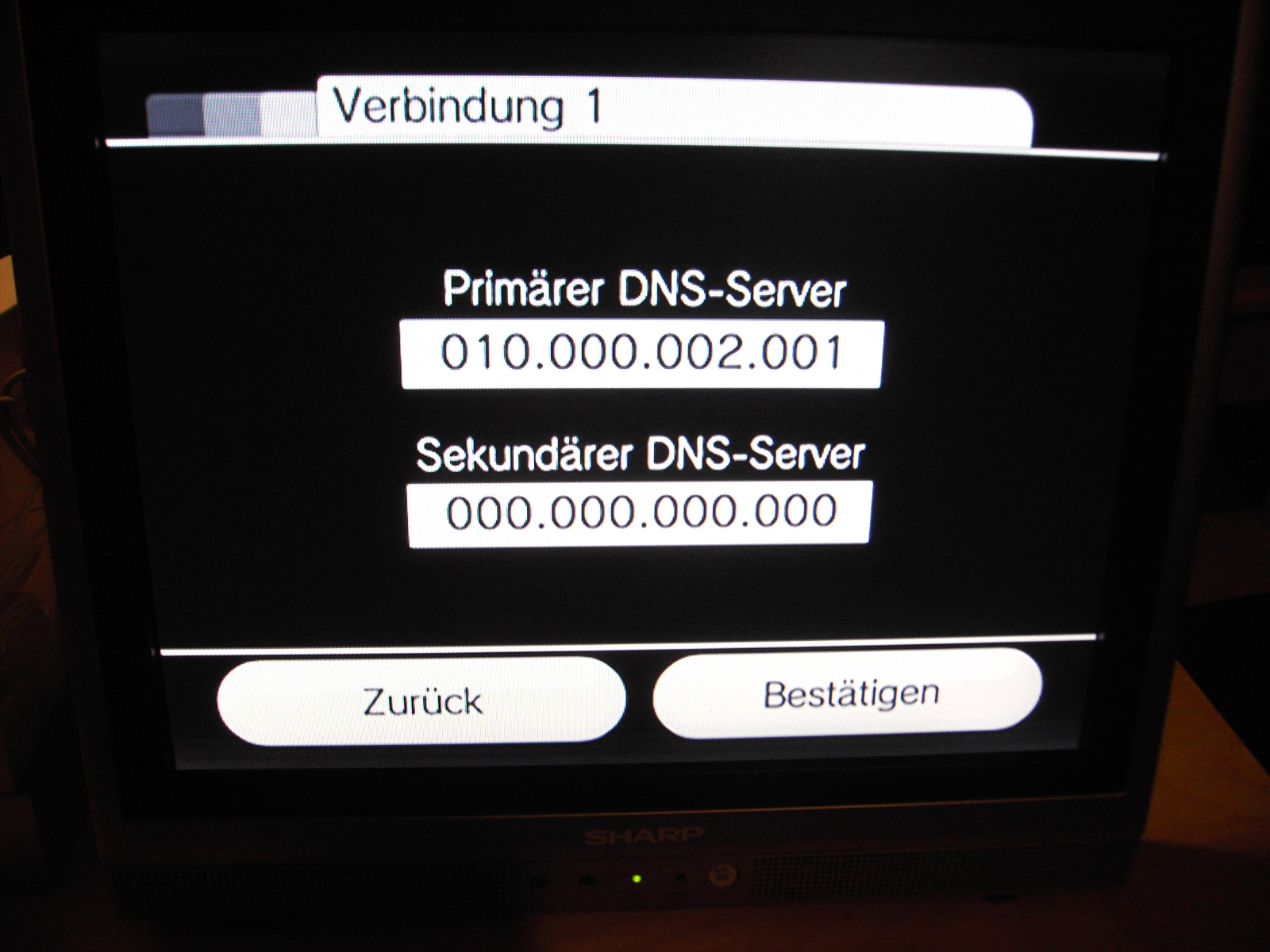
13. Nach einem Klick auf 'bestätigen' wird diese Einstellung gespeichert.
Klick euch nun weiter bis zum MTU-Wert. Wähle dort '1500' aus, auf jedem Fall ist dieser Wert besser als '0'. ;-)14. Durch einen Klick auf Speichern wird nun ein erneuter Verbindungstest durchgeführt, dieser wird dann positiv verlaufen.

15. (optional) Sollte dein Wii zum ersten Mal mit dem Internet verbunden worden sein dann wähle dort unbedingt 'JA' aus denn es sind in der Zwischenzeit neue Updates erschienen.
Glückwunsch, dein Wii ist mit dem Internet verbunden!
Ich habe die Anleitung nach bestem Wissen und Gewissen geschrieben, bei mir ist der Wii durch die beschriebene Anleitung erfolgreich ans Internet angeschlossen worden und das System läuft nun schon einen kompletten Tag ohne Probleme.
Obwohl ein grösserer Schaden auszuschliessen ist: Führt diese Anleitung auf eure eigene Gefahr durch! Ich kann nicht für eventuelle Schäden haftbar gemacht werden. Bei Problemen mit der Einrichtung des Internet Sharings könnt ihr euch vertrauensvoll an die Leute auf Apfeltalk.de wenden, bei Problemen mit dem Wii lest euch bitte erst das Handbuch durch, sucht euch dann ein nettes Forum im Internet und wenn das alles nicht helfen sollte dann belästigt Nintendo. ;-)
Ich wünsche viel Spass und viel Erfolg, Dominik Hahn